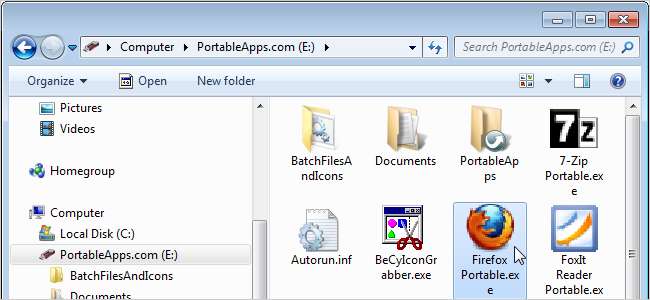
Dacă lucrați pe mai multe computere, probabil că utilizați o unitate USB pentru a lua software-ul dvs. portabil preferat cu dvs. Suitele de aplicații portabile, cum ar fi PortableApps.com , CodySafe , sau Wolf PenSuite , fiecare are un meniu principal care oferă acces la programele instalate în suită.
Cu toate acestea, pot exista motive pentru care trebuie să creați comenzi rapide pentru programele de pe unitatea USB. Este posibil să utilizați un program care nu se integrează în meniul principal al suitei. Sau este posibil să nu utilizați deloc o suită oficială de aplicații portabile și să plasați doar software portabil într-un folder de pe unitatea USB. Poate preferați să utilizați comenzile rapide pe rădăcina unității USB, cum ar fi un desktop portabil.
Indiferent de motivul dvs., nu puteți crea doar o comandă rapidă către o aplicație de pe unitatea USB și să o plasați în rădăcina unității. Comanda rapidă se va referi întotdeauna la calea completă a aplicației, inclusiv la litera de unitate. Diferite computere atribuie diferite litere de unitate unităților flash USB, deci ar trebui să schimbați litera de unitate pentru comenzile rapide atunci când se schimbă. Poti atribuiți o literă de unitate statică unității USB . Cu toate acestea, dacă preferați să nu faceți acest lucru, există o modalitate de a crea comenzi rapide către programele de pe o unitate USB utilizând căi relative.
Deoarece Windows nu acceptă căi relative în comenzi rapide, vă vom arăta cum să creați o „comandă rapidă” pe rădăcina unei unități USB prin crearea unui fișier batch (.bat) și convertirea acestuia într-un fișier executabil (.exe).
Pentru a crea fișierul batch, deschideți un editor de text, precum Notepad, și introduceți calea completă, inclusiv numele fișierului executabil, către programul pentru care doriți să creați o comandă rapidă. Cu toate acestea, faceți din aceasta o cale relativă, lăsând în afară litera unității și prima bară inversă. De asemenea, înconjoară calea cu ghilimele. Vom folosi programul gratuit de extragere a pictogramelor, BeCyIconGrabber, ca exemplu. Imaginea de mai jos prezintă un exemplu de cale relativă completă către program pe unitatea noastră flash USB.
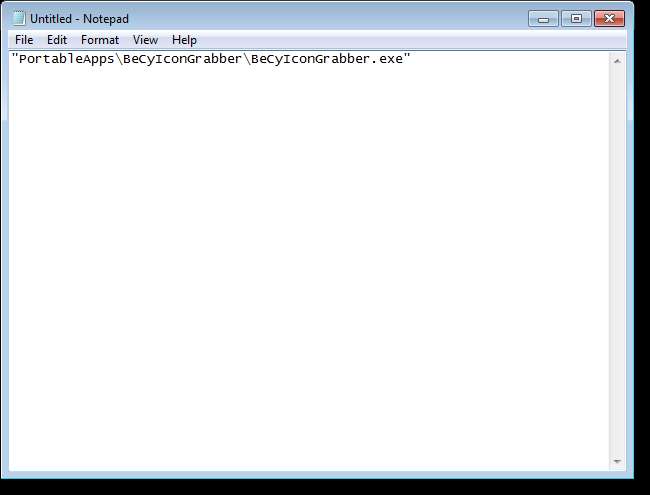
În editorul de text, salvați fișierul ca fișier .bat într-o locație pe care o alegeți. Ne-am salvat fișierul într-un director special de pe unitatea flash USB.
NOTĂ: Nu contează prea mult unde salvați fișierul batch. Locația fișierului executabil final este ceea ce contează.
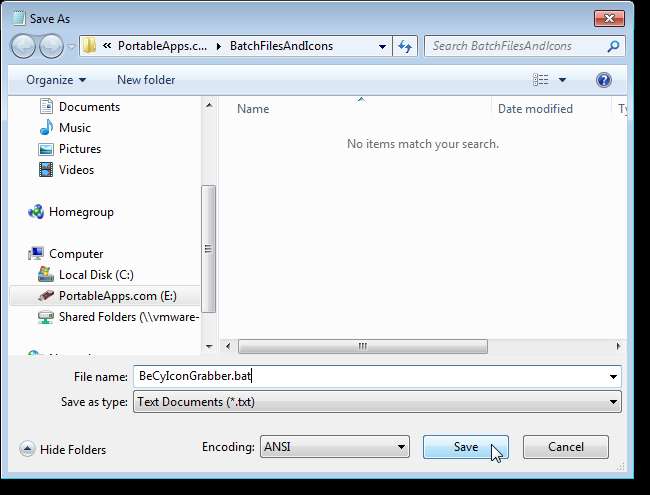
Puteți pune o pictogramă pe comanda rapidă extragând pictograma din fișierul .exe al programului și adăugând-o în fișierul executabil pe care îl veți crea pentru comanda rapidă. Pentru a extrage pictograma din fișierul programului, consultați articolul nostru despre folosind un instrument gratuit pentru a extrage icoane de înaltă calitate din fișiere . Ar trebui să aveți un fișier cu pictograme (.ico) așa cum se arată mai jos.

Pentru a converti fișierul batch într-un fișier executabil, descărcați programul gratuit Convertor Bat To Exe . Programul nu trebuie instalat. Pur și simplu extrageți fișierele din fișierul .zip și faceți dublu clic pe fișierul .exe pentru a rula programul.
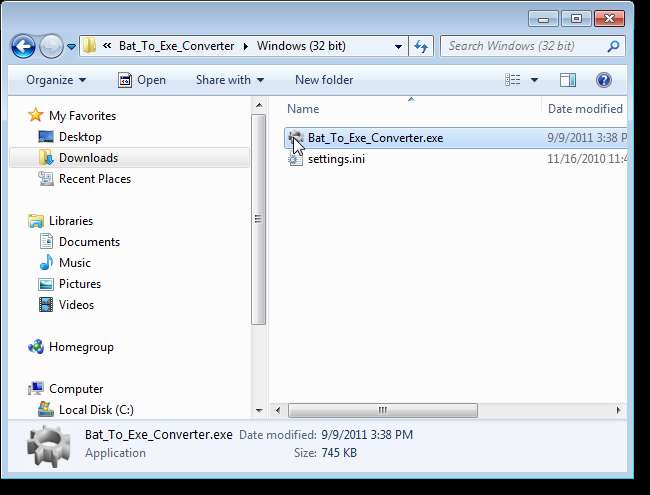
În fereastra programului Bat To Exe Converter, faceți clic pe butonul Răsfoiți (...) din dreapta casetei de editare a fișierului Batch.

În caseta de dialog Selectare fișier batch, navigați la folderul în care ați salvat fișierul .bat, selectați fișierul și faceți clic pe Deschidere.
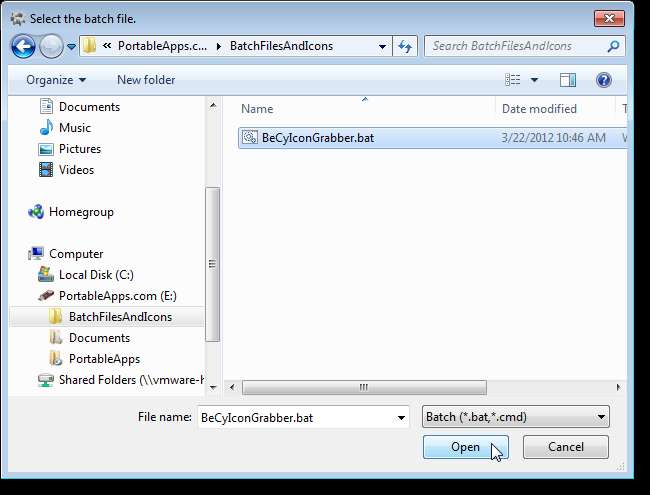
Acum, trebuie să specificăm numele și locația fișierului .exe rezultat. În mod implicit, aceeași locație ca fișierul batch este introdusă ca locație de salvare. Cu toate acestea, nu am salvat fișierul lot în rădăcina unității noastre flash USB, dar vrem să salvăm fișierul de comandă rapidă executabil pe rădăcină. Pentru a schimba locația, faceți clic pe butonul răsfoiți (...) din dreapta casetei Salvați ca editare.
NOTĂ: De asemenea, puteți introduce direct căile și numele fișierelor în casetele de editare, în loc să utilizați butoanele de navigare.
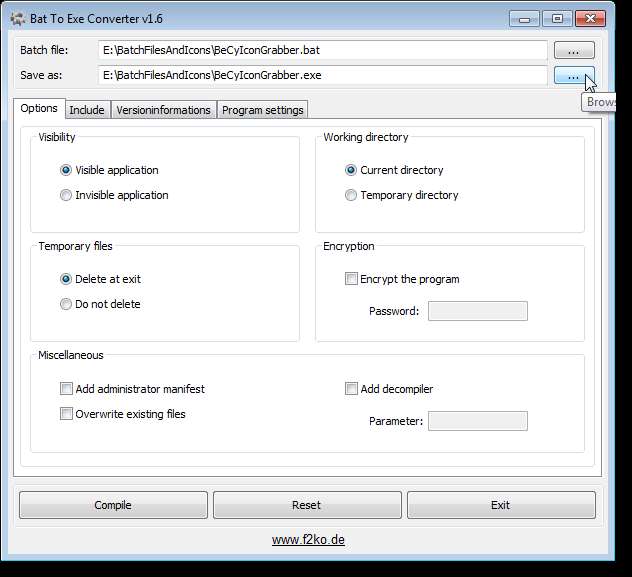
În caseta de dialog Salvare ca, navigați la rădăcina unității flash USB și introduceți un nume de fișier pentru comanda rapidă în caseta de editare Nume fișier. Faceți clic pe Salvare.

Pentru a rula fișierul batch „invizibil”, fără deschiderea ferestrei consolei în fundal, selectați opțiunea Aplicație invizibilă din caseta Vizibilitate.

Pentru a adăuga pictograma pe care ați extras-o în fișierul de comandă rapidă .exe, faceți clic pe fila Informații versiune și apoi faceți clic pe butonul Răsfoiți (...) din dreapta casetei de editare a fișierului Icon.
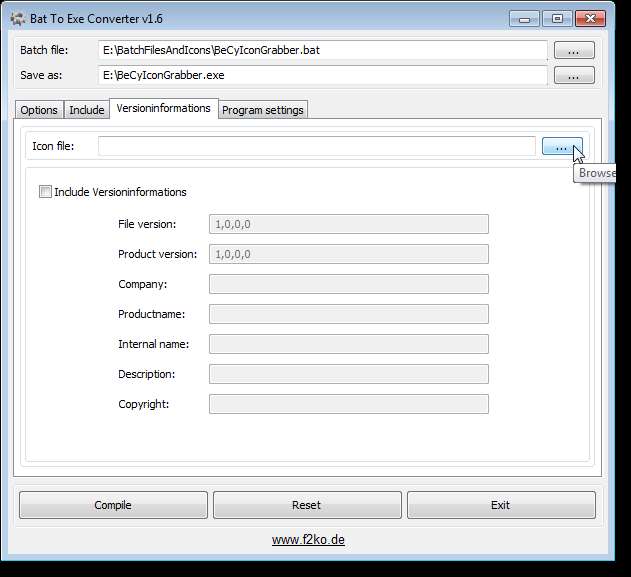
În caseta de dialog Selectați fișierul pictogramă, navigați la folderul în care ați salvat fișierul .ico extras, selectați-l și faceți clic pe Deschidere.
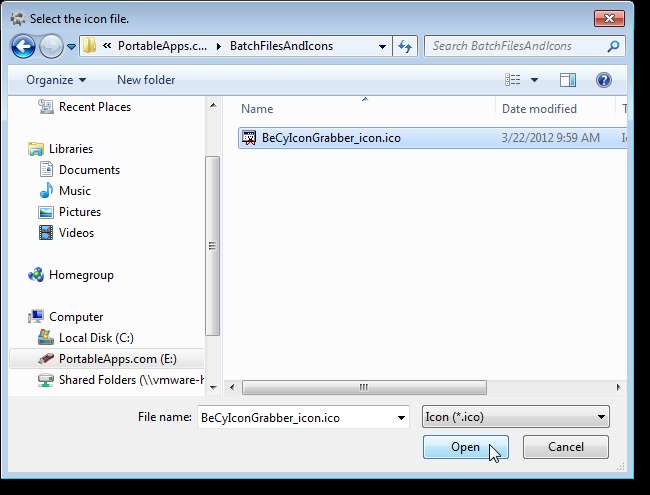
Calea către fișierul cu pictograme este introdusă în caseta de editare a fișierului cu pictograme. Faceți clic pe Compilați pentru a crea fișierul de comandă rapidă .exe.
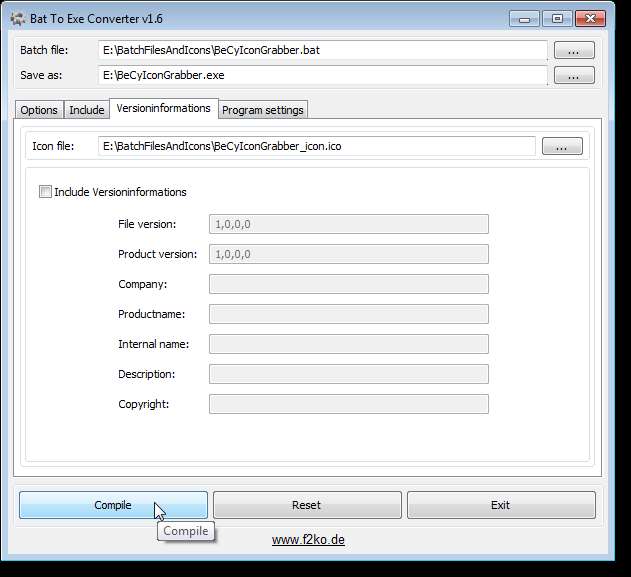
Pentru a închide Bat To Exe Converter, faceți clic pe butonul X din colțul din dreapta sus al casetei de dialog.
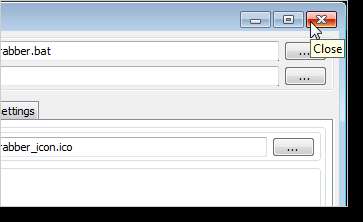
Noul fișier de comandă rapidă .exe este disponibil pe rădăcina unității flash USB. Faceți dublu clic pe acesta pentru a rula programul.
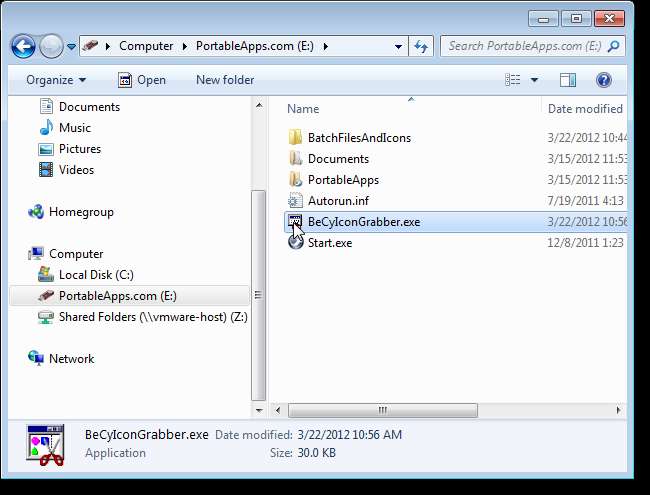
Iată programul BeCyIconGrabber deschis din fișierul nostru de lot convertit.
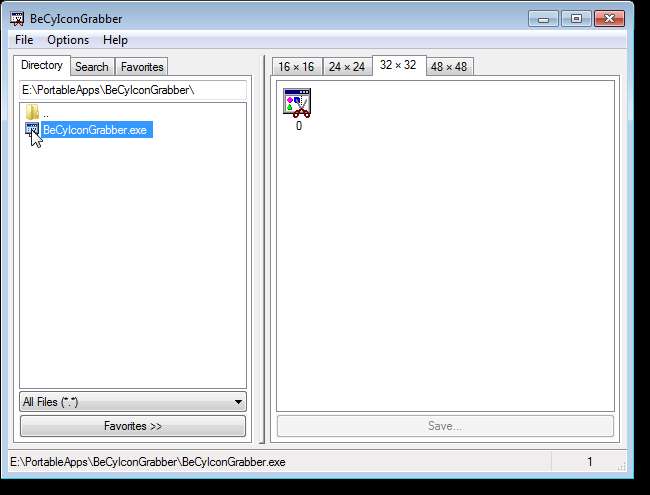
Acum puteți crea cu ușurință comenzile rapide către programele de pe unitatea flash USB care vor funcționa indiferent de litera de unitate atribuită unității dvs. pe orice computer Windows.







